win732位怎么升64位 win732位换成64位的教程
我们都知道win7系统有32位和64位之分,有很多win7 32位系统用户想要升到64位,如果你的电脑内存大于4G,且电脑CPU是64位的,就可以升级为64位系统,但是是不能直接升级的,需要下载win7 64位系统镜像文件来进行安装,本文这就给大家介绍一下win732位换成64位的教程。
一、安装准备
1、首先将C盘里和桌面上的重要文件备份一份,以防止文件丢失。
2、win7 64位系统下载:雨林木风win7旗舰版系统下载
3、安装工具下载:一键GHOST (OneKey GHOST)
4、解压工具:WinRAR或好压等解压软件
二、32位改64位win7步骤如下
1、下载win7 x64系统iso镜像到本地,右键使用WinRAR等工具解压出来。
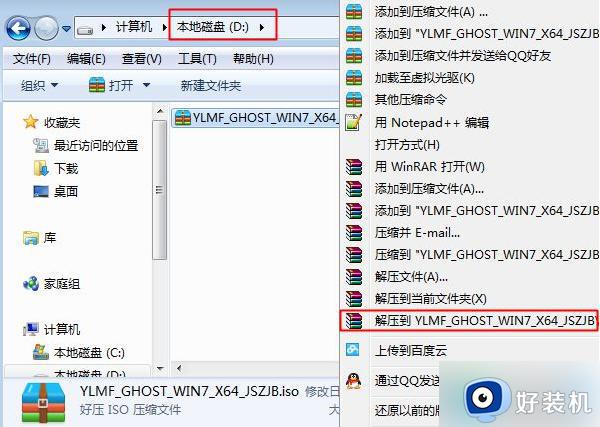
2、将win7.gho文件和Onekey ghost工具放到同一目录,比如D盘,建议不要放进C盘或者桌面上。
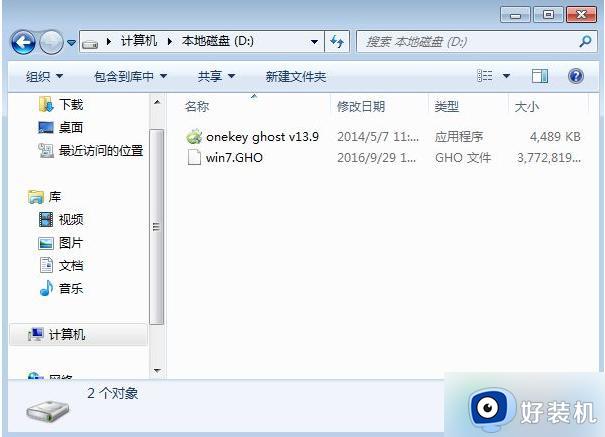
3、双击打开Onekey ghost安装工具,选择“还原分区”,映像路径选择win7.gho文件,选择安装位置。例如C盘,然后点击确定。
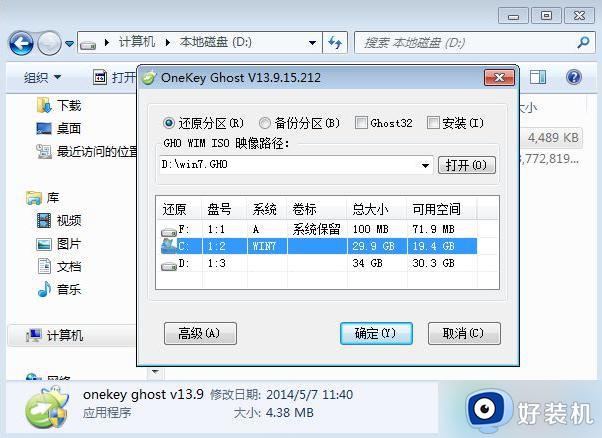
4、此时会弹出如下图所示的提示框,确认没有重要数据之后,点击是,立即重启进行计算机还原。
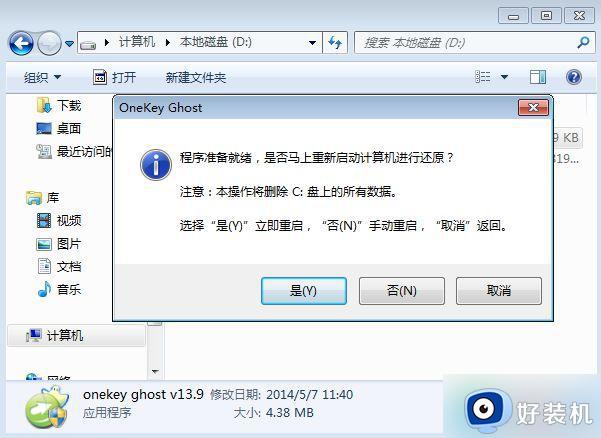
5、这时候电脑重启,开机启动项多出Onekey Ghost,默认选择这个Onekey Ghost进入。
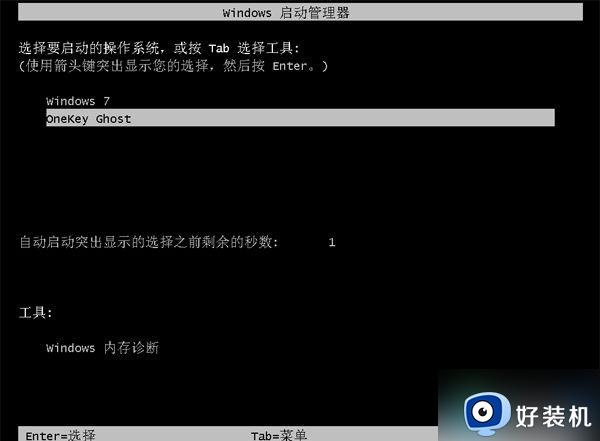
6、启动进入到这个界面,执行win7 64位系统还原到C盘的操作,然后我们需要做的就是等待进度条完成。
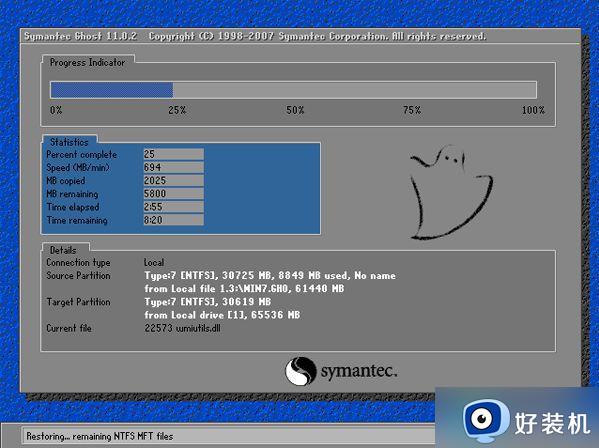
7、完成这个操作之后,电脑将会自动重启,然后继续执行win7 x64系统安装和配置过程;
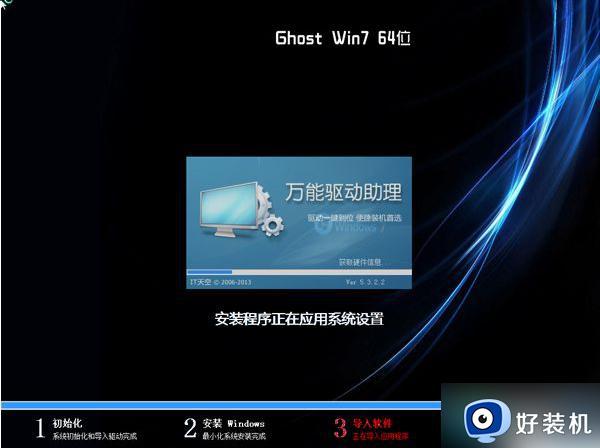
8、在升级安装的过程中会有多次的重启过程,最后重启进入全新系统桌面后。win7 32位就成功升级到win7 64位了。

上述给大家介绍的就是win732位怎么升64位的详细内容,有需要的小伙伴们可以参考上述方法步骤来进行操作即可。
win732位怎么升64位 win732位换成64位的教程相关教程
- win732位的电脑如何升级成六十四位 win732位怎么升级到64位
- win732位的电脑如何升级成六十四位 win732位升级为64位的方法
- win732位的电脑能升级六十四位吗 win732位的电脑能升级64位的方法
- 老电脑win732位好还是62位好 老电脑装win732位和62位哪个流畅
- win732位蓝牙无法连接怎么办 win732位蓝牙连接不上如何处理
- win7如何把32位换成64位 win7系统怎么把32位改成62位
- win732位与软件不兼容如何解决 win732位与软件不兼容的解决方法
- win732位系统玩不了cf怎么解决 win732位系统玩不了cf的处理方法
- win732位远程协助怎么打开 win7 32位远程协助开启设置方法
- win732位无法安装ie11怎么办 win732位安装ie11失败如何处理
- win7访问win10共享文件没有权限怎么回事 win7访问不了win10的共享文件夹无权限如何处理
- win7发现不了局域网内打印机怎么办 win7搜索不到局域网打印机如何解决
- win7访问win10打印机出现禁用当前帐号如何处理
- win7发送到桌面不见了怎么回事 win7右键没有发送到桌面快捷方式如何解决
- win7电脑怎么用安全模式恢复出厂设置 win7安全模式下恢复出厂设置的方法
- win7电脑怎么用数据线连接手机网络 win7电脑数据线连接手机上网如何操作
win7教程推荐
- 1 win7每次重启都自动还原怎么办 win7电脑每次开机都自动还原解决方法
- 2 win7重置网络的步骤 win7怎么重置电脑网络
- 3 win7没有1920x1080分辨率怎么添加 win7屏幕分辨率没有1920x1080处理方法
- 4 win7无法验证此设备所需的驱动程序的数字签名处理方法
- 5 win7设置自动开机脚本教程 win7电脑怎么设置每天自动开机脚本
- 6 win7系统设置存储在哪里 win7系统怎么设置存储路径
- 7 win7系统迁移到固态硬盘后无法启动怎么解决
- 8 win7电脑共享打印机后不能打印怎么回事 win7打印机已共享但无法打印如何解决
- 9 win7系统摄像头无法捕捉画面怎么办 win7摄像头停止捕捉画面解决方法
- 10 win7电脑的打印机删除了还是在怎么回事 win7系统删除打印机后刷新又出现如何解决
